Lucidchart es una herramienta excelente para crear diagramas para la visualización de datos, la planificación y la toma de mejores decisiones empresariales.
En este mundo competitivo, se ha vuelto esencial destacar entre la multitud, ya sea usted un particular o una empresa.
Por lo tanto, si desea comprender cómo va su negocio junto con sus proyectos, procesos y personas, puede crear diagramas y organigramas y trazar sus ideas.
La razón es que los elementos visuales son más eficaces y comprensibles que las simples palabras.
Entre en Lucidchart, una potente herramienta que le ayudará a crear diagramas eficaces. La plataforma no sólo es rica en funciones asombrosas, sino también fácil de usar y segura.
En este artículo, para que averigüe si cumple lo que promete.
Empecemos
Lucidchart: Una visión general
Lucidchart es una solución de diagramación inteligente que puede utilizar para crear increíbles diagramas, bocetos, organigramas profesionales y otros diseños. Le ayudará a reunir a su equipo, visualizar datos y colaborar con ellos de forma eficaz.
La aplicación ayuda a equipos de varios tamaños de diferentes dominios como TI, ingeniería, educación, ventas y más. Tanto si es un diseñador individual como un equipo, por grande o pequeño que sea, puede aprovechar Lucidchart para crear diseños. Es útil en lluvias de ideas, gestión de proyectos, creación de productos y mucho más.
Lucidchart viene con interesantes características y capacidades para ayudarle en cada paso del camino. Le ayudará a convertir sus ideas en realidad mientras se mantiene centrado en sus objetivos, toma mejores decisiones y construye un futuro sostenible.
Los usuarios de Lucidchart son muchos, desde el 99% de las empresas de Fortune 500 hasta las startups. Algunos de los principales usuarios son Google, Amazon, la NASA, HP, Atlassian, NBC y Okta.
Características de Lucidchart
La plataforma todo en uno de Lucidchart ofrece estas potentes características:
#1. Diagramación mejorada
Mejore su trabajo en equipo aprovechando la diagramación eficiente con chat en el editor, coautoría en tiempo real, cursores de colaboración y comentarios específicos de forma. Algunas funciones adicionales de edición y diseño incluyen
- Arrastrar y soltar: Arrastre y suelte elementos para crear sus diseños fácilmente.
- Forrado inteligente: Para realizar conexiones entre diferentes formas de forma eficaz y mantenerlas correctamente alineadas, utilice líneas inteligentes.
#2. Estilice las formas con facilidad
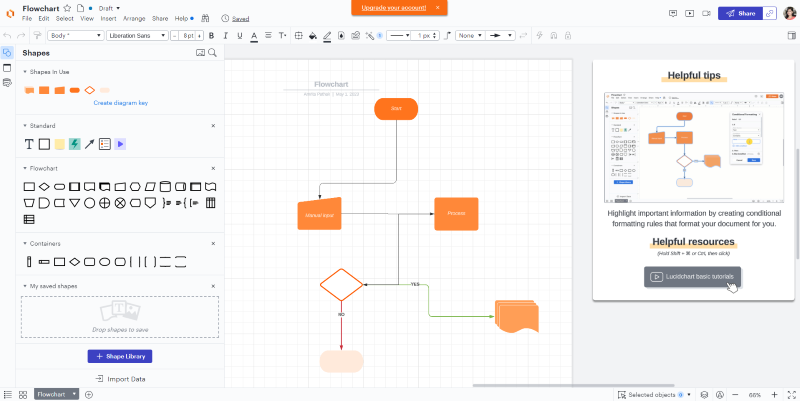
Puede que ya haya pensado en algunos colores y fuentes para sus diseños. Entonces, en lugar de volver atrás y actualizar cada forma individualmente, lo que disminuiría la productividad, puede elegir el estilo de línea y el número, tamaño y color de la fuente desde «Propiedades» que encontrará en la parte superior del editor.
Haga esto antes de arrastrar y soltar cualquier forma en el lienzo. Esto aplicará automáticamente el estilo a cada forma. Además, puede cambiar el formato o la fuente de una plantilla eligiendo «Seleccionar» y luego «Todas las formas». Ahora puede aplicar el estilo que desee a su diagrama.
Para dibujar una línea inteligente, tire de ella un poco más allá del borde para que obtenga el efecto de halo en azul. Ahora, suelte el ratón y verá cómo se crea una línea inteligente entre dos formas.
#3. Atajos de teclado
Utilice algunos atajos de teclado para agilizar su trabajo. Véalos pulsando F1 o eligiendo «Ayuda» y luego «Referencia de teclas rápidas» en el editor. Algunos de los atajos son
- Realice ajustes precisos de forma seleccionando la forma deseada y manteniendo pulsada la tecla «Mayúsculas». Ahora, utilice la tecla de flecha para mover las formas suavemente y conseguir la forma que desea.
- Amplíe o reduzca el diagrama en el que está trabajando manteniendo pulsada la barra espaciadora y desplazándose hacia arriba/abajo con el ratón. Es una gran función cuando se trabaja con diagramas más grandes.
#4. Lienzo ampliado
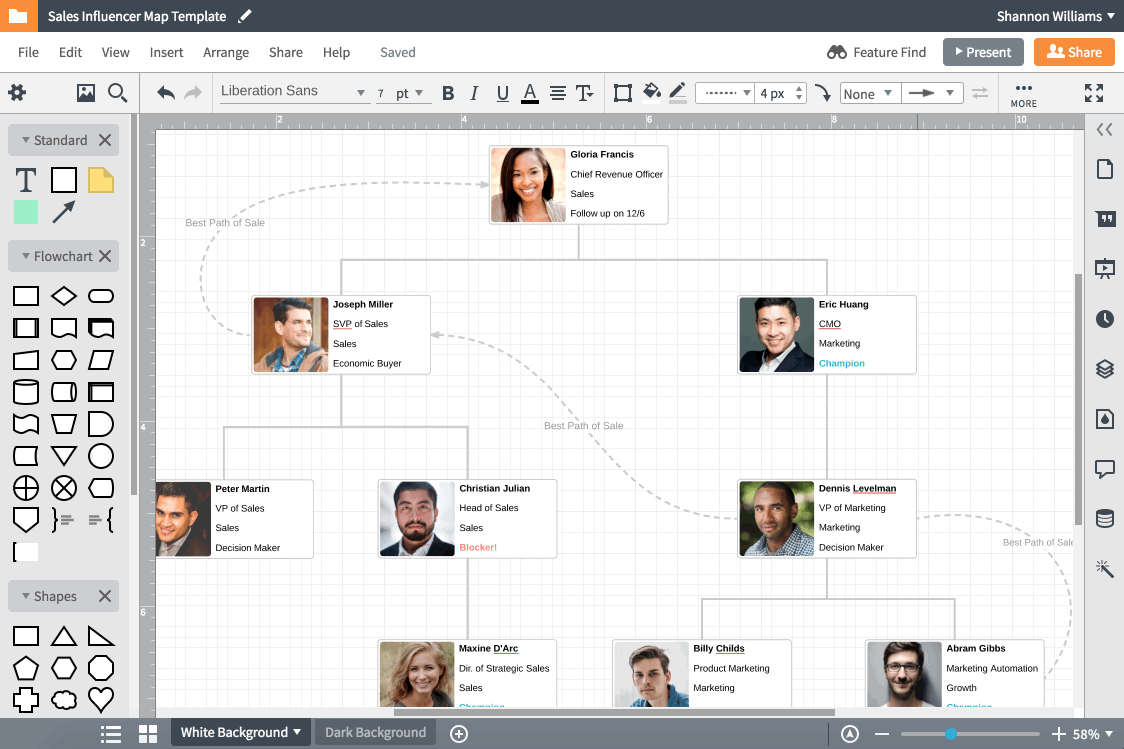
Lucidchart le permite hacer diagramas más grandes con un solo clic. Para ello, sólo tiene que elegir el botón de pantalla completa situado en la esquina superior derecha de la pantalla. Verá que desaparecen todos los paneles del editor y sólo queda el lienzo ampliado para que pueda crear sus diseños.
Si desea acceder a una función, a la caja de herramientas o a la barra de propiedades, sólo tiene que pasar el ratón por encima del lugar donde aparece normalmente para activarla.
#5. Contenedores
Los diagramas implican muchos pasos, elementos, ideas y personas, por lo que pueden llegar a ser complejos. Por ello, es importante organizarlos y facilitar su lectura.
Aquí es donde se utilizan los swimlanes o contenedores. Un contenedor es una forma inteligente, y cada contenedor significa un individuo diferente y sus respectivas responsabilidades. Puede colocar fácilmente las formas en un swimlane adecuado en lugar de utilizar demasiados colores para indicar las personas y los pasos.
#6. Acciones de las formas
Puede añadir detalles adicionales a sus diagramas, pero esto no debe hacer que su diagrama parezca abrumado con texto. Con las acciones de forma, puede proporcionar la información necesaria en sus diagramas manteniéndolos limpios y rápidos de leer.
Para ello, elija una forma y haga clic en el icono del rayo de «Propiedades». Ahora, elija una acción que desee añadir a su forma, como alternar, ocultar o mostrar capas, enlazar a una página diferente, sitio, correo electrónico, etc.
La función de enlace de datos también le permite añadir más capas a sus visuales. Puede importar conjuntos de datos desde archivos CSV, hojas de cálculo Excel, hojas de Google, etc., para crear visualizaciones potentes y basadas en datos.
#6. Colaboración
Puede solicitar la opinión de su equipo o de sus superiores para mejorar sus diagramas. Para ello deberá comunicarse con ellos y representar los diagramas ante ellos. Todo esto es posible dentro de Lucidchart sin tener que saltar a su correo electrónico y matar el tiempo cambiando de aplicación y leyendo largos hilos.
Lucidchart ofrece una función de comentarios en la que la gente puede dejar sus comentarios sobre un diagrama, forma o documento. Para ello, sólo tiene que seleccionar la opción «Comentar» en el Dock y, a continuación, hacer clic en el signo » «. También se puede hacer utilizando la @mención que puede alertar a las personas para las que se da. Además, hay una opción de chat para facilitar la comunicación.
Además, puede utilizar la función de notas si desea adjuntar permanentemente sus comentarios o pensamientos a una forma determinada. Para ello, haga clic con el botón derecho en la forma, seleccione «Añadir nota» y escriba el pensamiento. La nota aparecerá resaltada con un icono gris.
#7. Modo de presentación
La presentación es un elemento importante en el diseño. Tras recibir los comentarios de su equipo y finalizar el diagrama, la siguiente etapa consiste en presentarlo para que sirva al propósito para el que ha sido diseñado.
Lucidchart dispone de un modo de presentación que puede utilizar para dividir el diagrama en varias diapositivas pulidas y presentarlas una a una en lugar de presentar todo a la vez. El modo de presentación le ayudará a crear una historia en torno a su diagrama y le proporcionará un mejor control.
Para activarlo, busque el icono de las diapositivas en el Dock de la derecha y haga clic en él seguido de » Diapositiva». Verá un recuadro amarillo en el lienzo, y todo lo incluido en este recuadro se añadirá a la diapositiva. Ahora, haga clic en «Presentar» para ver la presentación.
#8. Publique
Deje que el mundo vea su diagrama publicándolo. Para ello, haga clic en el botón «Compartir» y después en «Publicar».
También es posible generar un enlace para «sólo visualización» eligiendo la URL completa del documento. Esto permitirá que cualquiera pueda ver el documento si tiene el enlace, pero no editarlo. Y si quiere que alguien lo edite, dele los permisos adecuados.
#9. Diagramas de flujo
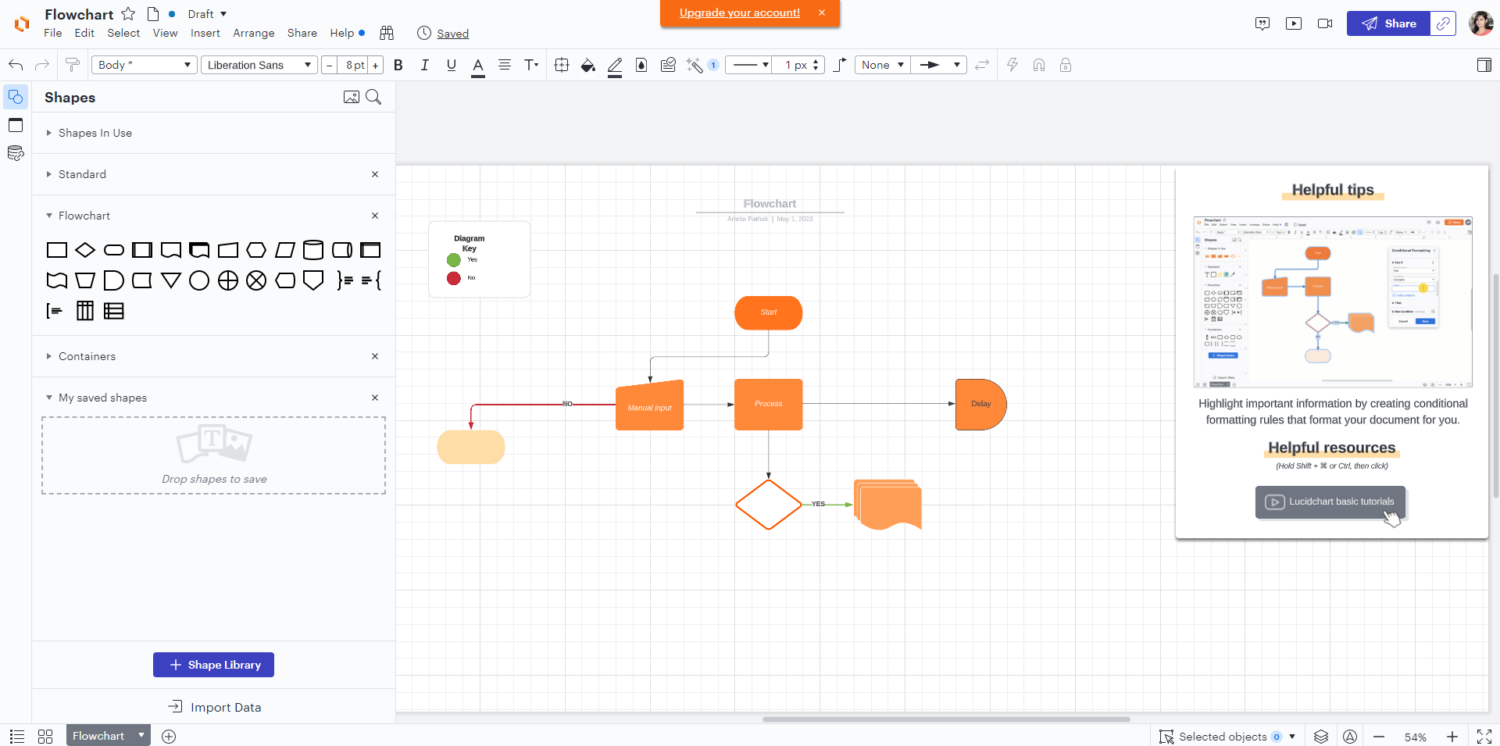
Los organigramas son formas eficaces de presentar una idea o un plan y aportan mayor claridad. Lucidchart le permite crear diagramas de flujo para la gestión de proyectos, lo que podría reducir en gran medida las necesidades de texto.
Puede dibujar cualquier tipo de diagrama y proceso con Lucidchart, reflejando sus procesos estructurados y sus grandes ideas. Esto le proporcionará alineación y claridad a sus equipos y miembros sobre el proyecto y le ayudará a tomar mejores decisiones en diferentes áreas.
#10. Mapa de cuentas o de organización
Si se desplaza por filas interminables con contactos basados en texto en su cuenta de Salesforce, le resultará difícil descifrar las funciones y las personas de su empresa. En este caso, puede conectar la cuenta de Salesforce con su cuenta de Lucidchart y crear mapas de cuentas o planos virtuales sin problemas. Como resultado, podrá
- Desarrollar un mapa para su cuenta arrastrando los contactos desde su cuenta de Salesforce y soltándolos en Lucidchart.
- Visualizar los responsables clave y otras personas y procesos asociados.
- Mantener su cuenta actualizada y sincronizada.
#11. Plantillas
Lucidchart le ofrece cientos de plantillas para que se inspire en ellas y las elija para sus proyectos. Estas plantillas le ayudarán a empezar rápidamente sin tener que invertir tiempo en crearlo todo desde cero. Lucidchart ofrece plantillas para:
- Gráfico de árbol genealógico
- Incorporación de nuevos usuarios
- Alojamiento de aplicaciones web
- Gráfico piramidal
- Diagrama de parentesco
- Esquema de Instagram
- Diagrama de formación del producto
- Mapas de las partes interesadas
#12. Lucidscale
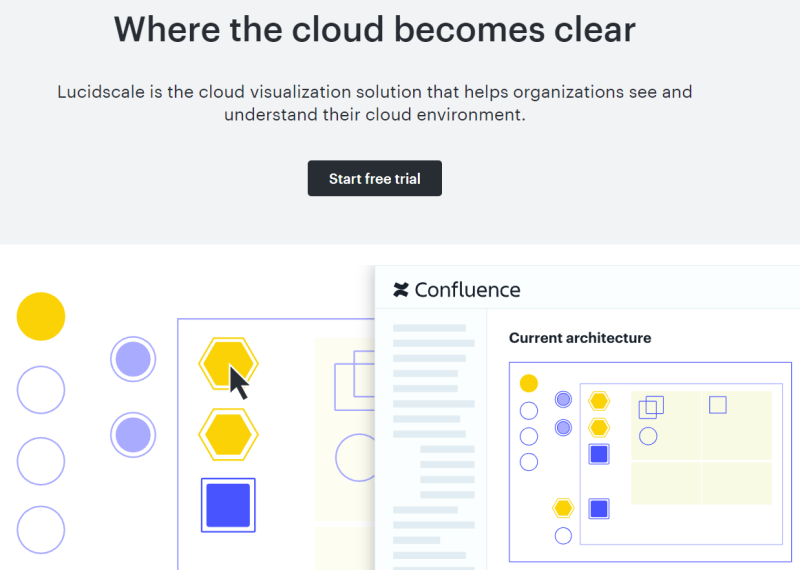
Utilice la herramienta de visualización de la nube – Lucidscale para ver y comprender su propio entorno de nube. Esto le permitirá ver la información importante sobre la gobernanza de la nube en su contexto e inspeccionar si los elementos están sin identificar o huérfanos. Podría reducir costes y riesgos.
Además, podrá filtrar modelos y examinar determinados elementos como bases de datos, puertas de enlace e instancias de su entorno de nube.
#13. Integración
Las empresas utilizan diferentes tipos de herramientas y tecnologías en su pila tecnológica en función de sus necesidades. Por ello, Lucidchart se ha asociado con numerosas empresas y plataformas de software. Esto permitirá a los usuarios integrarlo con muchas soluciones de software y utilizarlas sin cambiar de pestaña. Algunas de las integraciones más útiles de Lucidchart incluyen:
- Servicios Web de Amazon (AWS)
- Zapier
- Slack
- Salesforce
- Quip
- LinkedIn Sales Navigator
- Atlassian
- Jive
- BambooHR
- GitHub
#14. Seguridad
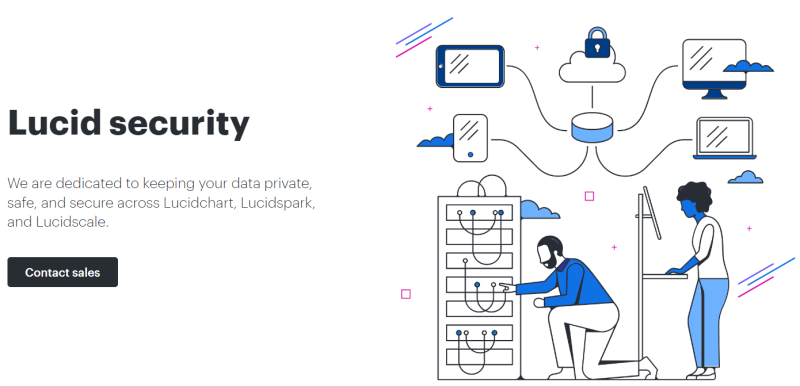
Las amenazas en línea aumentan cada día, perjudicando a organizaciones y usuarios en términos de dinero, datos y reputación. Por eso es necesario utilizar sistemas y software seguros si está en la web.
Con Lucidchart, no tendrá que preocuparse mucho, ya que se dedica a proteger sus datos y mantener a raya las amenazas. Reconoce que los datos de los clientes son un activo muy valioso que hay que proteger. Proporciona tecnologías, métodos, prácticas y políticas de seguridad de nivel industrial.
Lucidchart utiliza una conexión de red cifrada de 256 bits a través de TLS 1.2 para proteger los datos transferidos entre los servidores de Lucid y los dispositivos de los usuarios. Además, utiliza el cifrado AES-256 para salvaguardar el secreto de sus datos. Lucid también utiliza claves criptográficas de los Servicios de Gestión de Claves de Amazon.
Lucidchart cuenta con la certificación
- SOC 2 Tipo II
- FedRAMP en proceso
- PCI
- Escudo de privacidad UE-EE.UU. y Suiza
- ISO 27001
#15. Privacidad
Lucidchart no reclama la propiedad de sus datos y respeta su privacidad, comprometiéndose a no compartir nunca sus datos públicamente sin su consentimiento. Usted puede conservar sus derechos (como los derechos de propiedad intelectual) sobre sus datos y archivos.
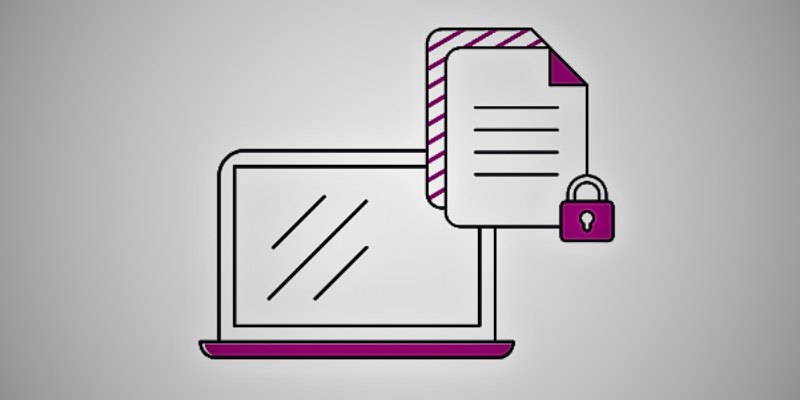
Lucidchart cumple con el GDPR y la CCPA y utiliza un marco permitido (como las Cláusulas Contractuales Estándar) para transferir los datos de los clientes a EE.UU. desde el Reino Unido, Suiza y el EEE. Además, los subprocesos de Lucid utilizan Normas Corporativas Vinculantes o CCE para realizar las transferencias de datos. Asimismo, Lucid está certificada por el Escudo de Privacidad UE-EE.UU.
Casos de uso de Lucidchart
Lucidchart le ofrece todo lo necesario para visualizar sus ideas complejas con mayor claridad, rapidez y colaboración, sea cual sea su objetivo al utilizar esta plataforma. Estos son algunos de los casos de uso de Lucidchart:
Creación de mapas de procesos empresariales
Puede crear mapas de procesos empresariales fácilmente utilizando la función intuitiva de arrastrar y soltar de Lucidchart. Le ayudará a detectar ineficiencias en las que puede mejorar y hacer que sus procesos vuelvan a ser eficientes. Además, es bastante fácil actualizar los mapas con el cambio en sus procesos de negocio ya que Lucidchart es flexible y adaptable.
Alineación con los flujos de usuarios
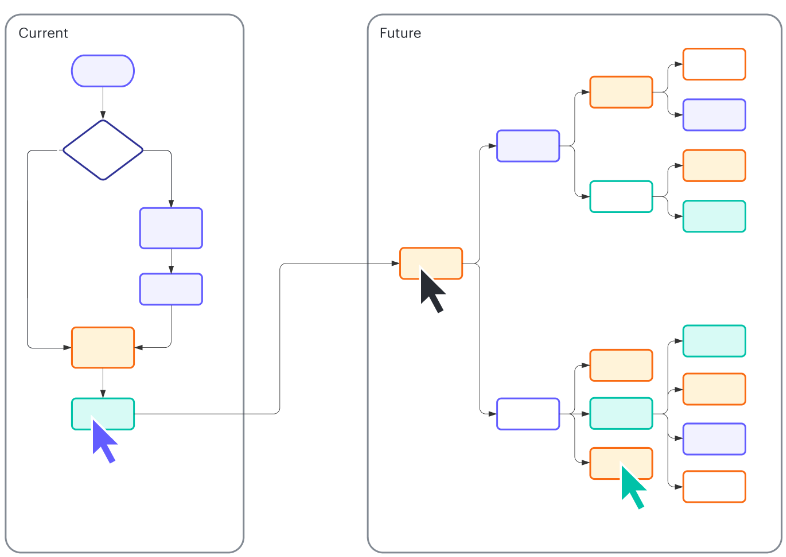
Utilizando el creador de diagramas de flujo de Lucidchart, puede crear diagramas de flujo para presentar los estados actuales y futuros de su empresa y la situación de los usuarios. Le dará diferentes perspectivas sobre los flujos de los usuarios y qué cambios serían mejores para ellos.
Así, podrá tomar mejores decisiones para los usuarios comparando los dos organigramas. Una vez finalizado el mejor camino, proceda y alinee sus objetivos con el camino para beneficiar a los usuarios y, en última instancia, a su empresa.
Planificación y organización de los equipos Scrum
Planifique y organice sus equipos scrum y a sus miembros por su ubicación, conjunto de habilidades, competencias clave, etc. Esto le facilita la asignación de personas a las mejores áreas en las que pueden rendir al máximo de su potencial. También le ayuda a alinear los equipos con sus estrategias empresariales actuales.
Cartografía de los flujos de datos
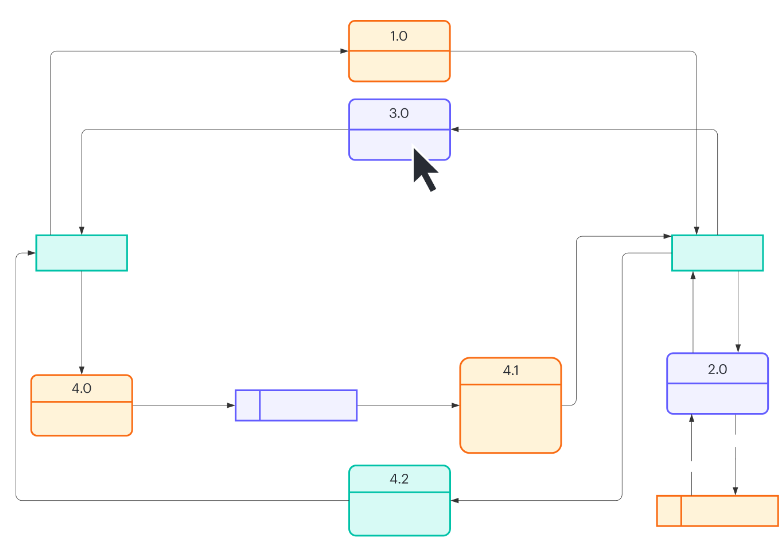
Cree mapas y visualice cómo fluyen y se transforman sus datos en los distintos procesos empresariales. Así, podrá visualizar claramente el origen de los datos, cómo se almacenan y la ubicación a la que viajan. Además, puede añadir información en tiempo real a los diagramas y obtener una comprensión precisa de sus procesos y sistemas.
Precios
Lucidchart tiene algo para todos, tanto si es un particular como si tiene una startup, un pequeño negocio o una empresa. Sus planes de precios son los siguientes:
#1. Gratis
Este plan no le costará nada. Puede empezar gratis sin tarjeta de crédito. Incluye estas características
- 100 plantillas
- 60 formas para cada documento Lucidchart
- 3 documentos Lucidchart editables
Este plan es el mejor para personas con menos necesidades.
#2. Individual
El plan Individual le costará 7,95 dólares. Las características incluidas en él son todas las del plan Gratuito más:
- Elementos ilimitados por documento
- Ilimitados documentos Lucidchart editables
- Modo de presentación
- Plantillas premium y bibliotecas de formas
- capacidad de almacenamiento de 1 GB
Este plan es adecuado para particulares con necesidades crecientes o nuevas empresas y pequeñas empresas que buscan planes asequibles y conjuntos de características decentes.
#3. Equipo
Este plan cuesta 9 $ por usuario e incluye todas las funciones del plan Individual más:
- Historial de revisiones y versionado
- Publicación protegida por contraseña
- Integración con Microsoft 365, LeanIX, Jira, GitHub y Confluence
Es lo mejor para las empresas en crecimiento.
#4. Empresa
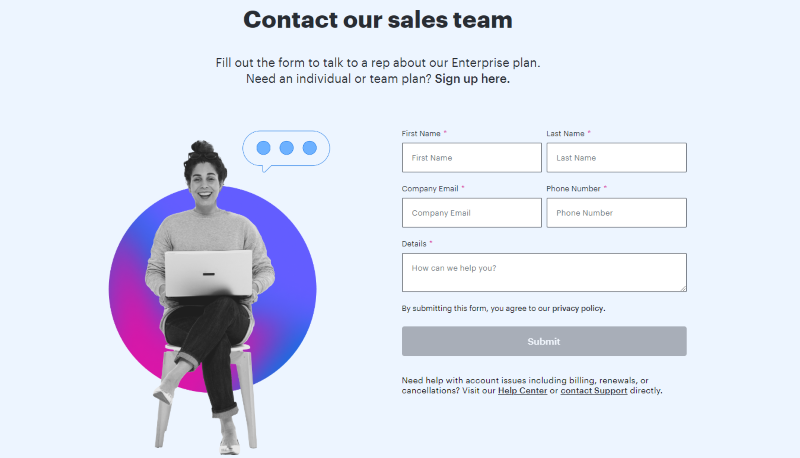
Póngase en contacto con ventas para obtener el presupuesto en función de sus necesidades. El plan tiene todas las características del plan Team más:
- Pizarra virtual con Lucidspark
- Estado de documentos personalizable
- Autenticación SAML
- Automatización avanzada
- Integración con Salesforce
Conclusión: ¿Merece la pena Lucidchart?
En una palabra, ¡sí!
Lucidchart tiene un conjunto impecable de características que le permitirán crear diagramas profesionales con facilidad. Cuenta con una enorme biblioteca de plantillas, formas y elementos que le ayudarán a presentar sus ideas, visualizar datos y tomar mejores decisiones.
Utilizar Lucidchart es fácil tanto para principiantes como para usuarios experimentados, y sus planes de precios son adecuados tanto para particulares como para diferentes empresas.
Así pues, anímese y pruebe Lucidchart para sentir por sí mismo su potencia.
También puede explorar algunos de los mejores programas para crear hermosos diagramas de Gantt para sus proyectos

